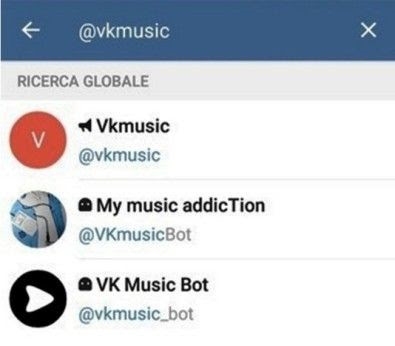Wasu masu amfani da Windows 10 sun daina aiki "Binciken". Sau da yawa wannan yana tare da menu mara aiki. "Fara". Akwai hanyoyi masu mahimmanci da zasu taimaka wajen kawar da wannan kuskure.
Mun warware matsalar tare da "Binciken" Windows 10
Wannan labarin zai tattauna mafita ga matsaloli ta amfani da su "Layin Dokar", Powershell da wasu kayan aikin kayan aiki. Wasu daga cikinsu na iya zama da wahala, saboda haka ku yi hankali.
Hanyar 1: Siginan kwamfuta
Wasu fayilolin tsarin zasu iya lalata. Tare da taimakon "Layin umurnin" Zaka iya duba cikakken mutuncin tsarin. Hakanan zaka iya duba OS tare da taimakon mai amfani da rigakafi, saboda malware yakan haifar da lalacewa ga manyan sassan Windows.
Ƙarin karanta: Duba kwamfutarka don ƙwayoyin cuta ba tare da riga-kafi ba
- Danna danna kan gunkin "Fara".
- Je zuwa "Layin umurnin (admin)".
- Kwafi umarnin nan:
sfc / scannowda kuma aiwatar da shi ta latsa Shigar.
- Za a duba tsarin don kurakurai. Bayan gano matsaloli, za a gyara su.


Hanyar 2: Fara sabis na Windows Search
Wataƙila sabis ɗin da ke da alhakin aikin binciken Windows 10 yana ƙare.
- Gwangwani Win + R. Kwafi da manna da wadannan zuwa cikin akwatin shigarwa:
services.msc - Danna "Ok".
- A cikin jerin ayyukan samun "Binciken Windows".
- A cikin mahallin menu, zaɓi "Properties".
- Saita maɓallin farawa atomatik.
- Aiwatar da canje-canje.



Hanyar 3: Yi amfani da Editan Edita
Tare da taimakon Registry Edita Zaka iya magance matsalolin da yawa, ciki har da rashin aiki "Binciken". Wannan hanya yana buƙatar kulawa na musamman.
- Gwangwani Win + R kuma rubuta:
regedit - Kaddamarwa ta latsa "Ok".
- Bi hanyar:
HKEY_LOCAL_MACHINE SOFTWARE Microsoft Windows Search - Nemi saitin "SetupCompletedSuccesfuly".
- Double-danna shi kuma canza darajar. "0" a kan "1". Idan akwai darajar ta biyu, ba buƙatar canza wani abu ba.
- Yanzu bude sashe "Binciken Windows" kuma sami "FileChangeClientConfigs".
- Kira da mahallin menu a kan shugabanci kuma zaɓi Sake suna.
- Shigar da sabon suna "FileChangeClientConfigsBak" kuma tabbatar.
- Sake yi na'urar.




Hanyar 4: Sake saita saitunan Saitunan
Sake saita saitunan na iya warware matsalar, amma ka yi hankali, saboda a wasu lokuta wannan hanya zai haifar da wasu matsalolin. Misali, rushe aiki "Magajin Windows" da kuma aikace-aikace.
- A hanya
C: Windows System32 WindowsPowerShell v1.0sami Powershell.
- Gudanar da shi tare da gata mai amfani.
- Kwafi da manna wadannan Lines:
Get-AppXPackage -AllUsers | Gabatarwa [Add-AppxPackage -DisableDevelopmentMode -Register "$ ($ _ Shigar Shirin) AppXManifest.xml"} - Kaddamar da keystroke Shigar.


Windows 10 har yanzu yana da lalacewa da kuskure. Matsala tare da "Binciken" ba sabon kuma wani lokacin har yanzu yana jin kansa. Wasu daga cikin hanyoyin da aka kwatanta suna da wuya, wasu sun fi sauƙi, amma duk suna da tasiri sosai.